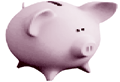Nếu bạn thuê bao dịch vụ ADSL với gói cước trả theo lưu lượng thì một số thủ thuật nhỏ khi lướt web sau đây có thể giúp bạn giảm chi phí xuống đến mức thấp nhất.
Việc đầu tiên là bạn nên dùng trình duyệt Mozilla Firefox để lướt web (download tại http://www.mozilla.com/firefox). Sau khi cài Firefox, bạn cài thêm 2 extension Flashblock và ImgLikeOpera. Nhắc lại về cách cài đặt extension: nhấn vào extension cần cài đặt, bảng Software Installation hiện ra, chờ khoảng 3 giây để cho nút Install hiện rõ lên, nhấn vào đó để cài đặt. Sau khi cài xong, nhấn vào nút Restart Firefox để khởi động lại trình duyệt Firefox.
- Flashblock: đây là extension có mục đích chặn các flash khi bạn truy cập vào các trang web có flash. Muốn hiện flash nào, bạn chỉ click chuột trái vào flash đó là được. Tuy nhiên, nếu bạn muốn Firefox luôn hiện các flash khi vào một trang web nào đó thì bạn có thể vào Tool > Add-Ons, tìm đến extension có tên là Flashblock và nhấn vào Options. Hộp thoại Flashblock Options hiện ra, trong thẻ Whitelist bạn gõ tên các trang web mà bạn muốn hiển thị các flash và nhấn Add, cuối cùng nhấn OK.


Download và cài đặt extension này tại đây: https://addons.mozilla.org/en-US/firefox/addon/433
- ImgLikeOpera: Đây là extenxion có mục đích chặn các hình ảnh khi bạn truy cập vào các trang web có hình ảnh. Muốn hiển thị hình ảnh nào thì bạn click chuột phải vào khung hình ảnh đó và chọn Load Image.
Sau khi cài đặt thì extension này nằm góc dưới cùng phía bên tay trái. Khi click vào mũi tên, bạn sẽ thấy có 4 lựa chọn:
Don’t load images: Không hiển thị hình ảnh.
Load cached images only: chỉ hiển thị những hình ảnh trong cache (mặc định).
Load image for this site only: chỉ hiển thị những hình ảnh có trong trang web này.
Load all images: hiển thị tất cả các hình ảnh.
Bạn có thể tùy chọn cho phép ImgLikeOpera luôn hiển thị hình ảnh khi vào một trang web nào đó bằng cách chọn ImgLikeOpera Settings, chọn tab Filters và gõ tên trang web đó vào ô Filter rồi lựa chọn các hình thức mà bạn muốn.
Download và cài đặt extenxion này tại đây:
https://addons.mozilla.org/en-US/firefox/addon/1672
Sau khi đã làm các công việc trên thì lưu lượng sử dụng đã giảm một cách đáng kể do một phần flash và hình ảnh của trang web đó đã bị chặn nên việc lướt web cũng nhanh hơn.
2. Tiếp theo là đối với các chương trình tự động update.
Bạn nên tắt tính năng Automatic Update của Windows bằng cách click chuột phải vào My Computer, chọn Properties, chọn tab Automatic Update rồi bỏ đánh dấu ở mục đầu tiên là Keep my computer up to date... và OK.
Khi bạn cài đặt một chương trình nào đó thì chương trình này thường có mục Auto Update (tự động cập nhật) khi có phiên bản mới. Bạn nên tắt tính năng này đi bằng các tìm đến mục nào có Auto Update rồi bỏ dấu chọn đi là được (bạn chú ý đối với mỗi chương trình thì tính năng này nằm ở một mục nhất định, nhưng thông thường là vào Tool > Options).
Nếu đang dùng một chương trình hỗ trợ download như IDM thì khi bạn truy cập vào các website âm nhạc hay phim ảnh, chương trình này sẽ tự động lấy link và download chúng trong khi hiển thị hộp thoại Download. Bạn phải tắt tính năng này đi bằng cách vào Download > Options, trong thẻ Downloads bạn bỏ dấu chọn ở mục Start downloading immediately while displaying Download File Info diaglog (tự động download khi đang hiển thị hộp thoại download).
TRẦN HOÀI BẢO